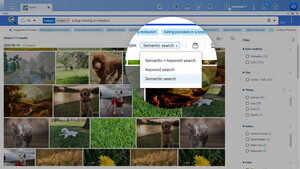Hallo,
vielleicht kann ich ja hier einen hilfreichen Tip erhalten ...
Ich habe einen Toshiba Satellite Pro C850 mit WINDOWS 8.0 betrieben.
Seit geraumer Zeit wurde ich gefargt, ob ich Windows 8.1 kostenlos runterladen möchte.
Irgendwann habe ich dies nun auch getan, doch die Installation klappte nicht so saber und wurde auch nicht bis zum Ende ausgeführt.
Von nun an fuhr der Rechner auch nicht mehr sauber hoch und ich kam dann auch nicht mehr auf den Desktop,
sondern aucf ein Menü, welches mir die Optionen gab, entweder wieder "normal" mit Windows 8.0. zu starten oder eine Wiederherstellung durchzuführen oder die Festplatten zu löschen ...
Ich hatte erst versucht normal mit 8.0 zu starten, doch das automatische reparieren des Rechners funktionierte nie und ich gelang immer wieder auf dieses Menü.
Irgendwann war es mir zu blöd und ich startete das Löschen der Festplatten um alles wieder auf Null zu bringen.
Dies sollte dann aber mehr als 22 Stunden dauern, so dass ich dies nach 2 Stunden abgebrochen hatte.
Jetzt habe ich folgende Meldung, wenn ich den Laptop anmache:
No bootable device -- Please restart system
Nur, was hieißt dies jetzt auf laienhaftem deutsch? Wie kann ich den Laptp dazu bringen sich neu zu starten?
Muss ich ein neues Betriebssystem hier per CD/USB einfach beim hochladen mit hinzufügen?
Oder kann ich jetzt noch hier etwas berwerkstelligen?
Vielen lieben Dank im Voraus und Gruß
Bärnd
vielleicht kann ich ja hier einen hilfreichen Tip erhalten ...
Ich habe einen Toshiba Satellite Pro C850 mit WINDOWS 8.0 betrieben.
Seit geraumer Zeit wurde ich gefargt, ob ich Windows 8.1 kostenlos runterladen möchte.
Irgendwann habe ich dies nun auch getan, doch die Installation klappte nicht so saber und wurde auch nicht bis zum Ende ausgeführt.
Von nun an fuhr der Rechner auch nicht mehr sauber hoch und ich kam dann auch nicht mehr auf den Desktop,
sondern aucf ein Menü, welches mir die Optionen gab, entweder wieder "normal" mit Windows 8.0. zu starten oder eine Wiederherstellung durchzuführen oder die Festplatten zu löschen ...
Ich hatte erst versucht normal mit 8.0 zu starten, doch das automatische reparieren des Rechners funktionierte nie und ich gelang immer wieder auf dieses Menü.
Irgendwann war es mir zu blöd und ich startete das Löschen der Festplatten um alles wieder auf Null zu bringen.
Dies sollte dann aber mehr als 22 Stunden dauern, so dass ich dies nach 2 Stunden abgebrochen hatte.
Jetzt habe ich folgende Meldung, wenn ich den Laptop anmache:
No bootable device -- Please restart system
Nur, was hieißt dies jetzt auf laienhaftem deutsch? Wie kann ich den Laptp dazu bringen sich neu zu starten?
Muss ich ein neues Betriebssystem hier per CD/USB einfach beim hochladen mit hinzufügen?
Oder kann ich jetzt noch hier etwas berwerkstelligen?
Vielen lieben Dank im Voraus und Gruß
Bärnd